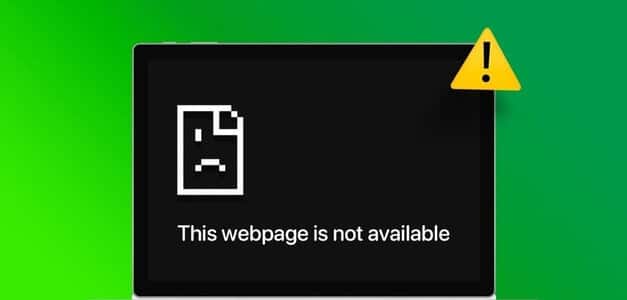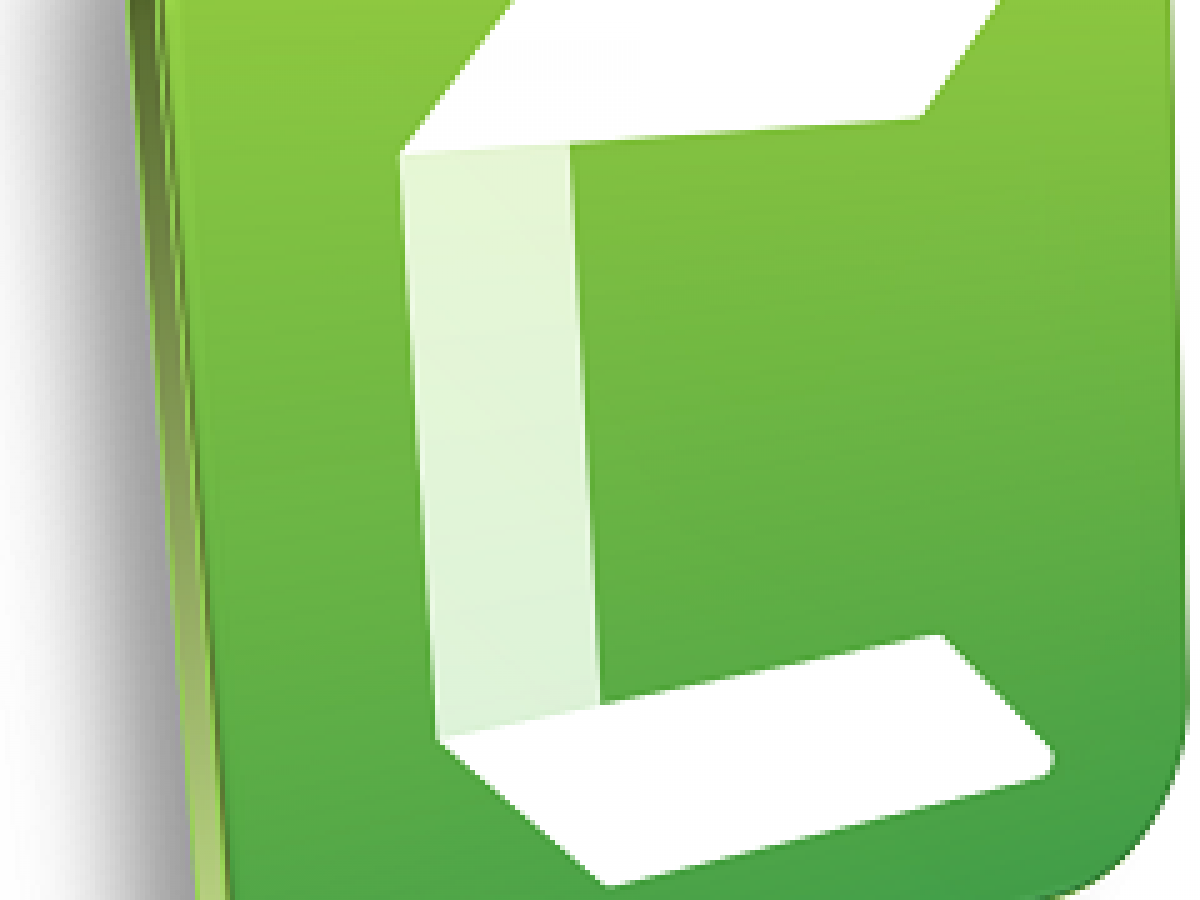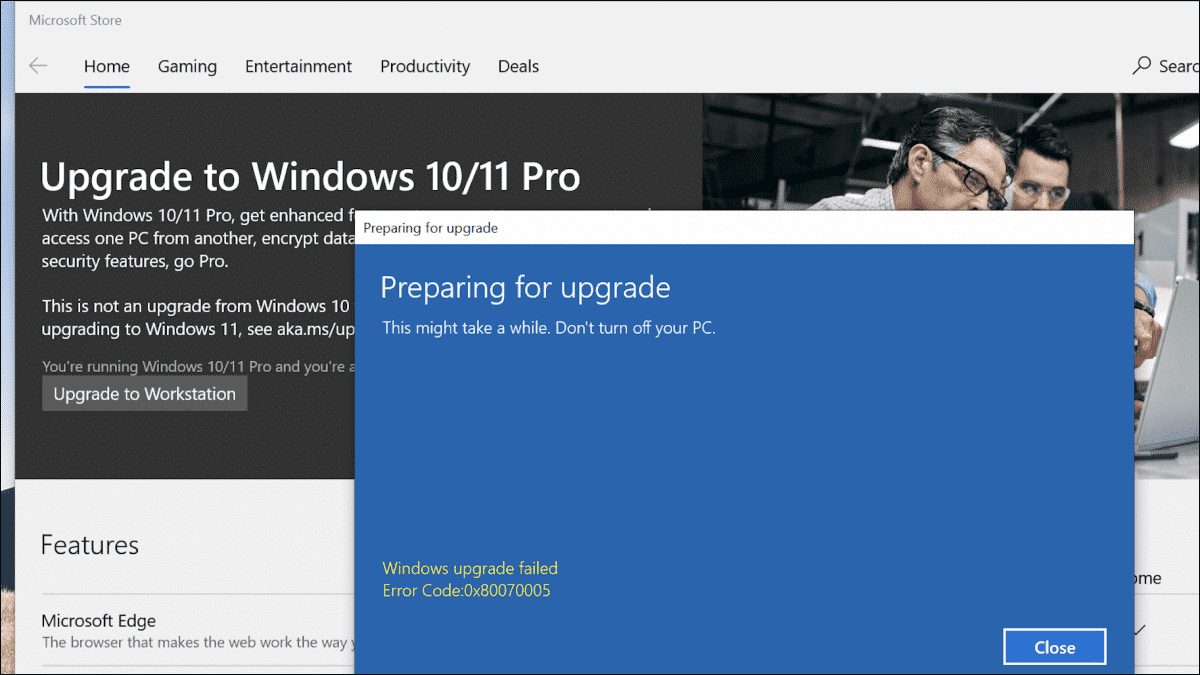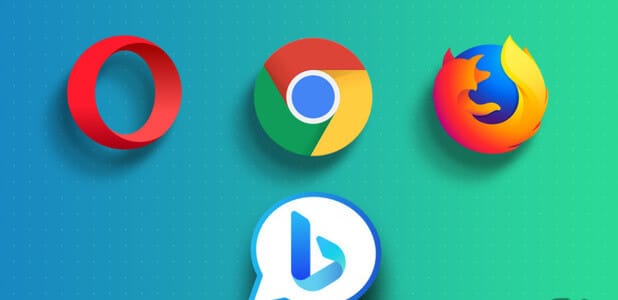Zajištění jasné a bezchybné komunikace je zásadní, zejména u obchodních e-mailů. pomocí funkce kontroly pravopisu Microsoft OutlookMůžete snadno identifikovat chyby ve svých e-mailech a opravit je. Někdy však může Funkce kontroly pravopisu v aplikaci Microsoft Outlook přestane fungovat, což umožňuje chybám, kterým se lze vyhnout, najít cestu do vašich zpráv.
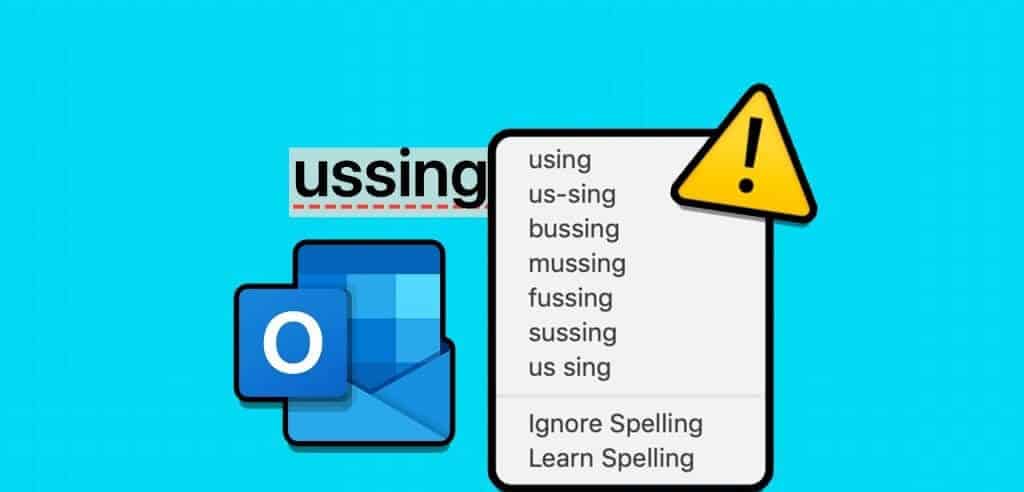
Pokud jste se pokusili restartovat aplikaci Outlook nebo počítač, nebojte se, pokud to nepomůže. Níže sdílíme několik rychlých a jednoduchých tipů, jak znovu spustit kontrolu pravopisu v aplikaci Outlook na vašem počítači se systémem Windows 10 nebo Windows 11.
1. Zkontrolujte pravopis a nastavení automatických oprav
Nejprve se ujistěte, že je v Outlooku povolena a správně nakonfigurována kontrola pravopisu. Zde je návod, jak na to.
Krok 1: Otevřeno aplikace Outlook na vašem počítači a klikněte na nabídku "soubor" v levém horním rohu.
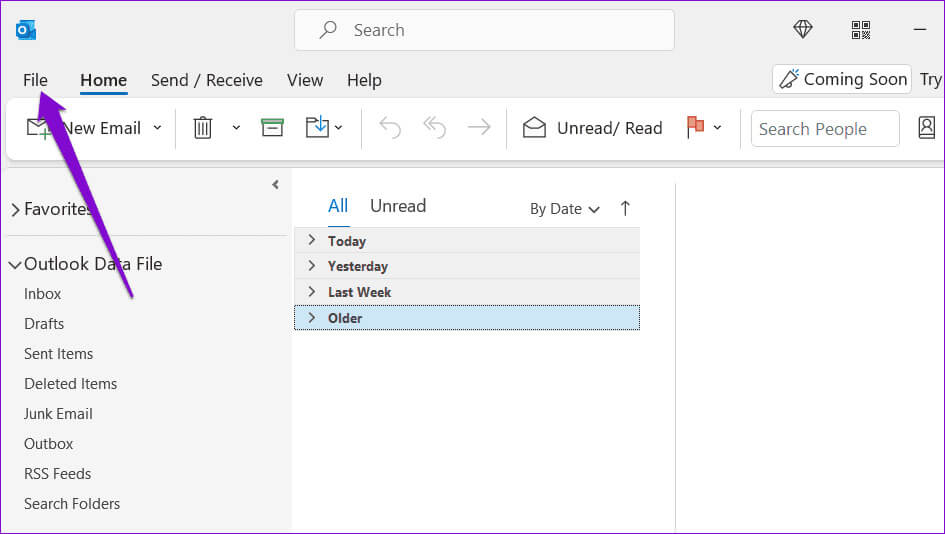
Krok 2: Lokalizovat možnosti z levého postranního panelu.
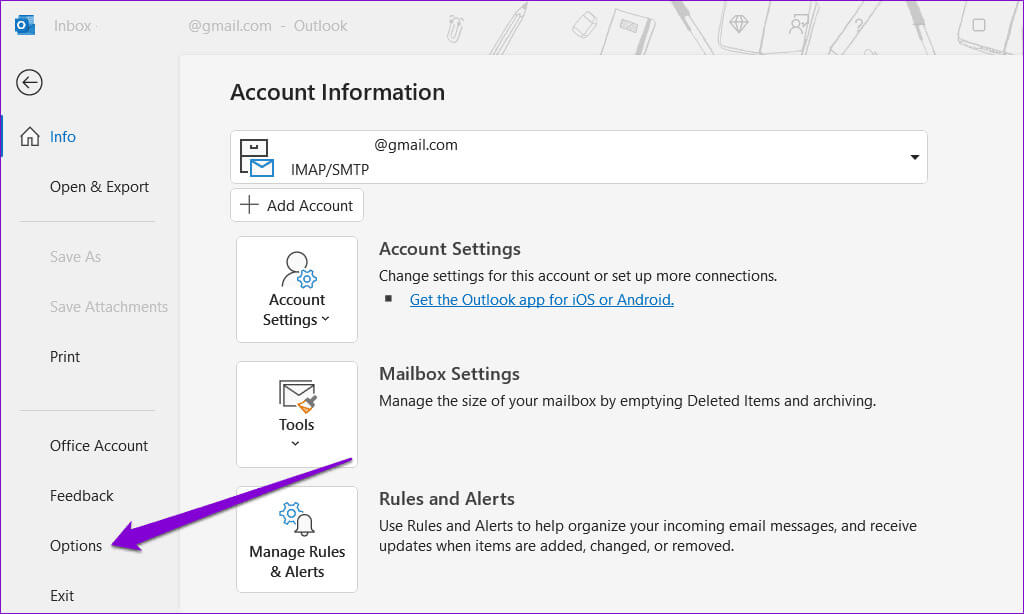
ةوة 3: Přepnout na kartu "Pošta" a zaškrtněte políčko, které zní Před odesláním vždy zkontrolujte pravopis. Poté zrušte zaškrtnutí políčka "Ignorovat původní tělo zprávy v odpovědi nebo přeposlání."
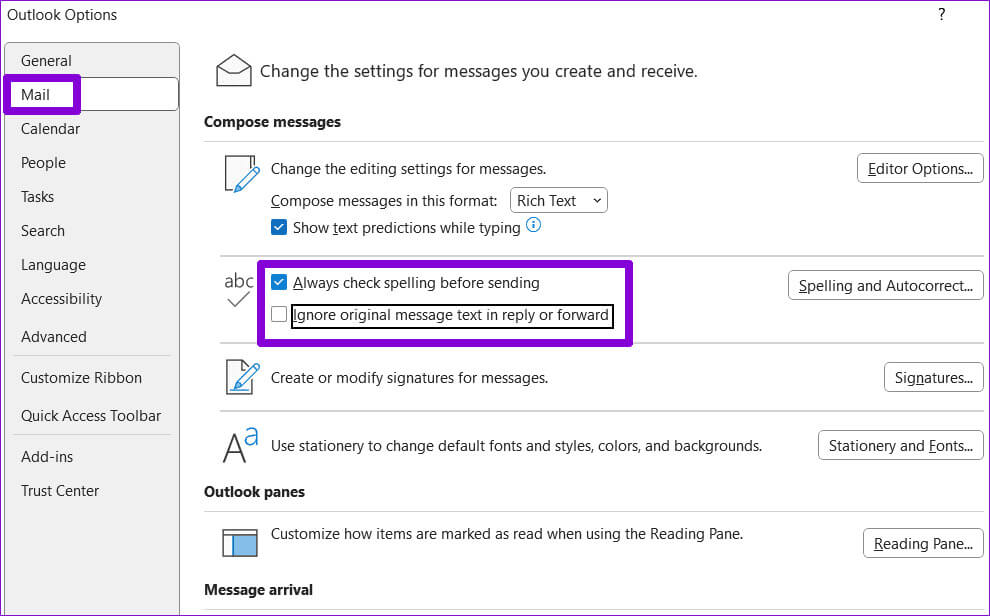
Krok 4: Klikněte Tlačítko kontroly pravopisu a automatických oprav.
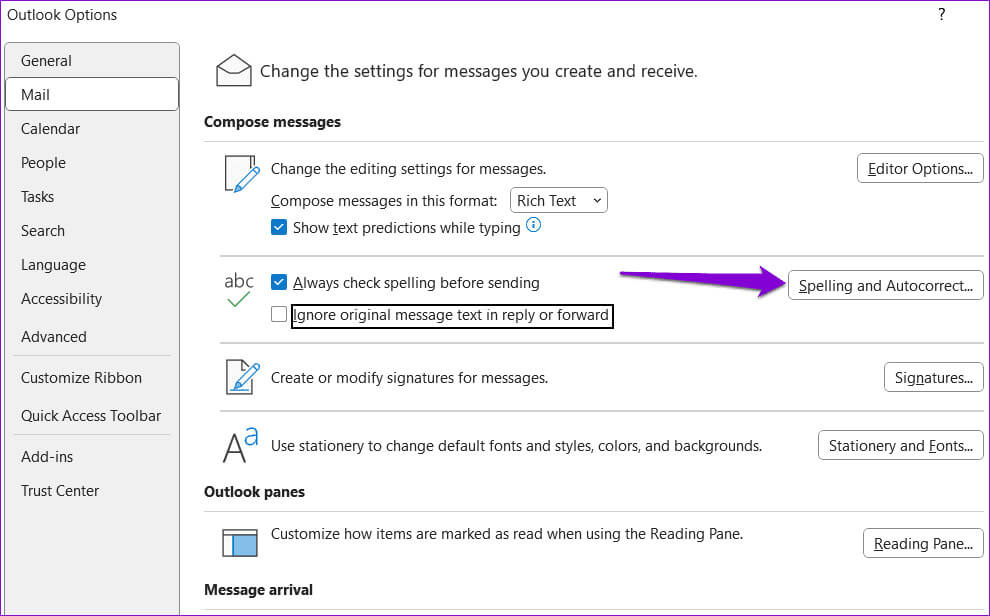
Krok 5: Zaškrtněte dvě políčka Při psaní kontrolujte pravopis وPři psaní označte gramatické chyby.. Poté klikněte OK.
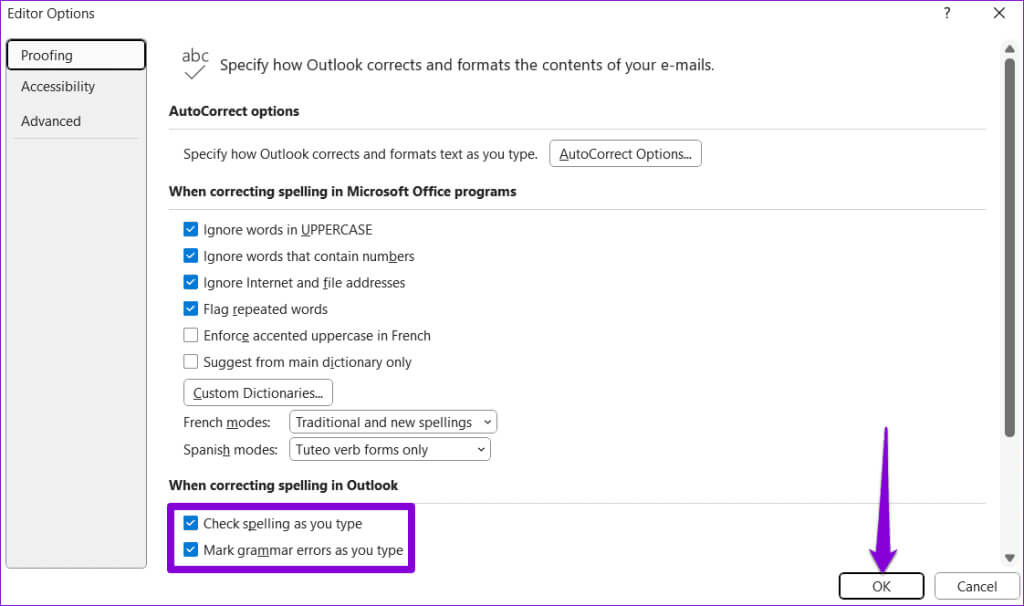
2. Zkontrolujte jazyk korektury
Pokud kontrola pravopisu nefunguje ani po jejím zapnutí, pravděpodobně jste nastavili nesprávný jazyk korektury. Zde je návod, jak to můžete změnit.
Krok 1: Otevřeno Microsoft Outlook a klikněte Tlačítko Nový e-mail v levé horní části.
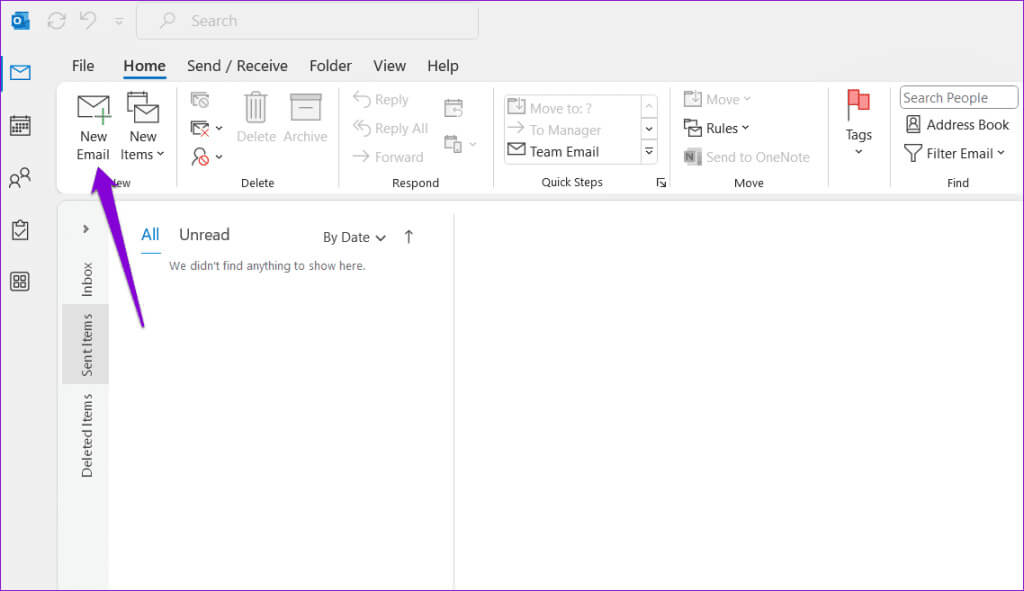
Krok 2: Pod záložkou "Posouzení", Klikněte "jazyk", a klikněte na tlačítko "jazyk" a vyberte si "Nastavit jazyk korektury".
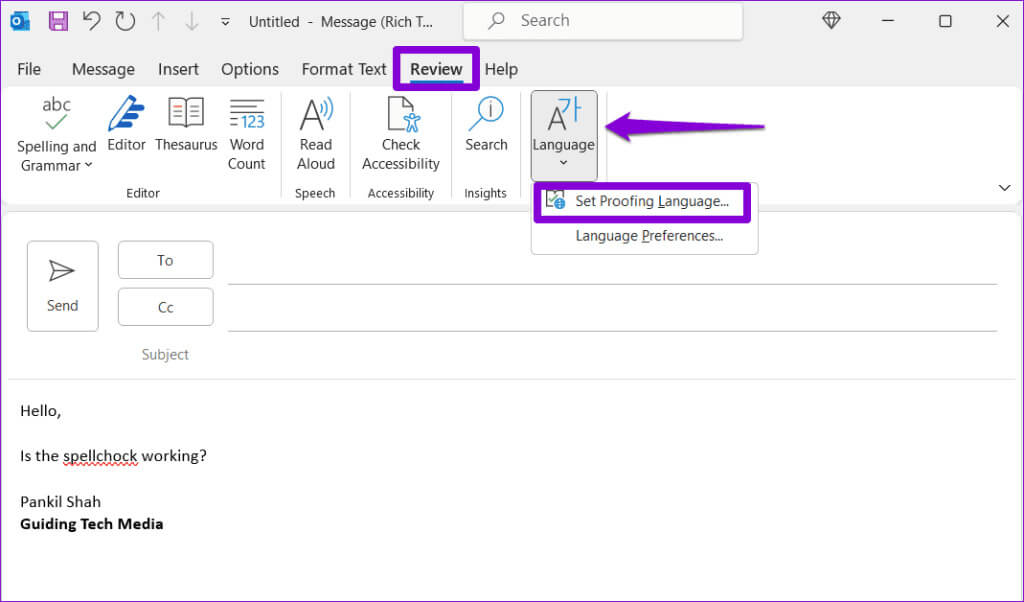
ةوة 3: Vyberte preferovaný jazyk ze seznamu a klikněte na tlačítko "Nastavit jako výchozí".
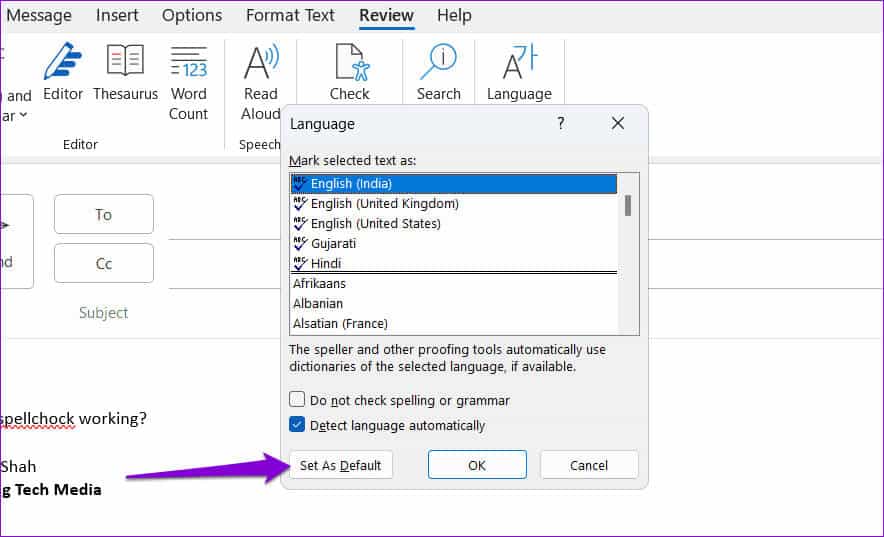
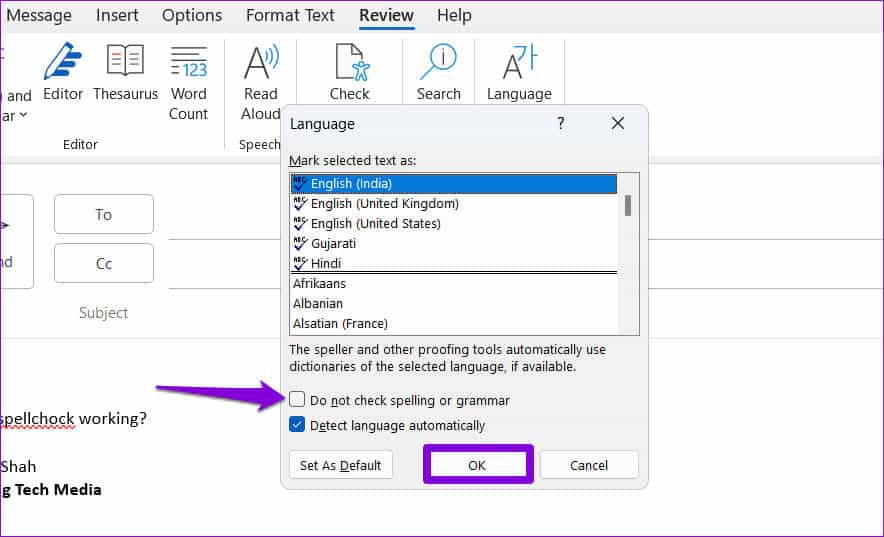
3. Zkontrolujte pravopis ručně
Další věc, kterou můžete udělat, je ruční zapnutí kontroly pravopisu. Chcete-li to provést, vytvořte e-mail jako obvykle a úmyslně napište některá slova s nesprávným pravopisem. Poté přejděte na kartu "audit" a klikněte na možnost "kontrola pravopisu a gramatiky" Nahoře.
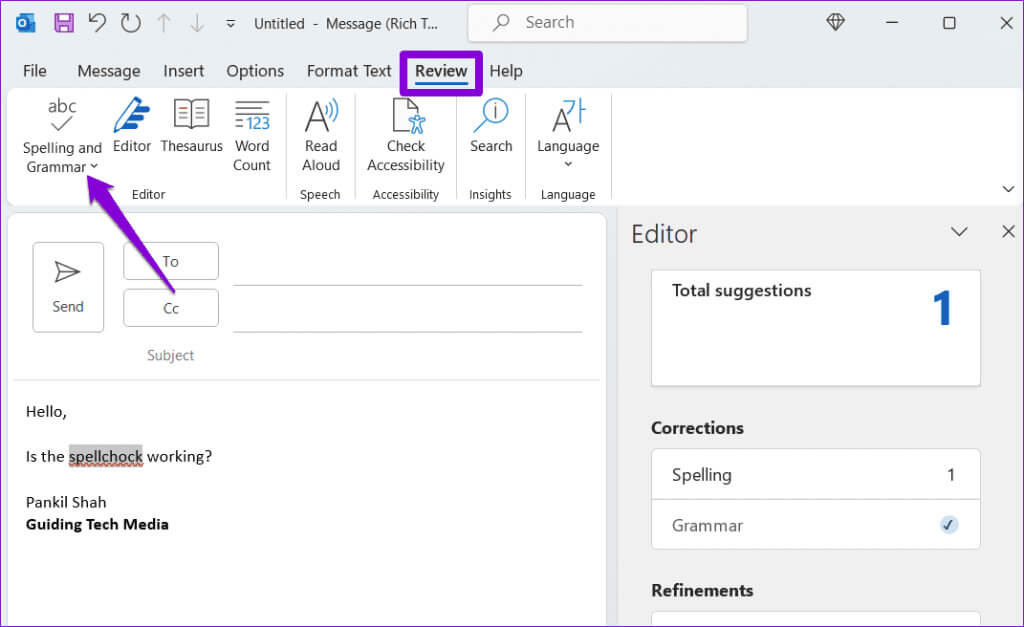
Pokud kontrola pravopisu v aplikaci Outlook nefunguje, i když ji spustíte ručně, může to být doplněk třetí strany nebo... Poškozené soubory zodpovědný za problém.
4. Spusťte aplikaci Outlook v nouzovém režimu
Zastaralý nebo chybný doplněk třetí strany může způsobit, že některé funkce, jako je kontrola pravopisu, přestanou v aplikaci Outlook fungovat. Chcete-li tuto možnost zkontrolovat, můžete aplikaci Outlook otevřít v nouzovém režimu.
Stiskněte a podržte ovládací klávesu na klávesnici a poté dvakrát klikněte Zástupce aplikace Outlook. Po zobrazení potvrzovací zprávy klepněte na Ano.
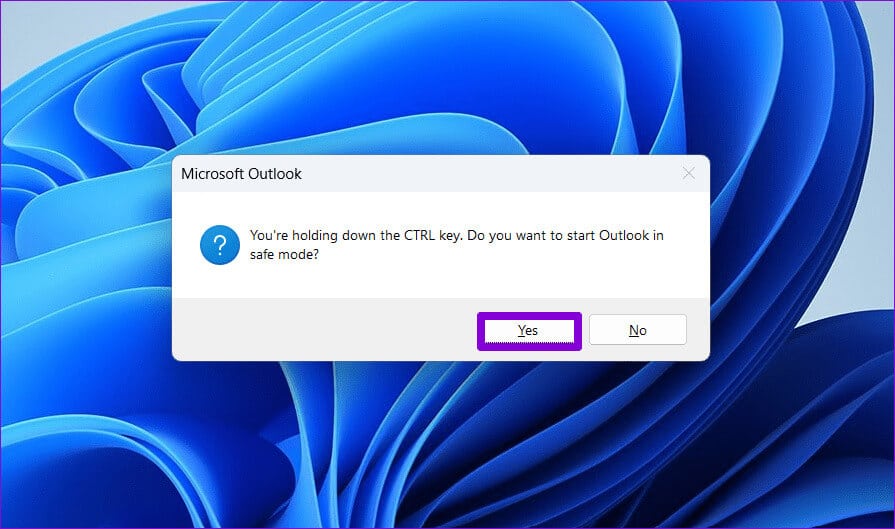
Pokud funkce kontroly pravopisu funguje očekávaným způsobem, když je aplikace Outlook v nouzovém režimu, musíte postupně zakázat a znovu povolit všechny doplňky. To vám pomůže identifikovat problémový doplněk.
Krok 1: في aplikace Outlook, klikněte na Seznam "soubor" Nahoře.
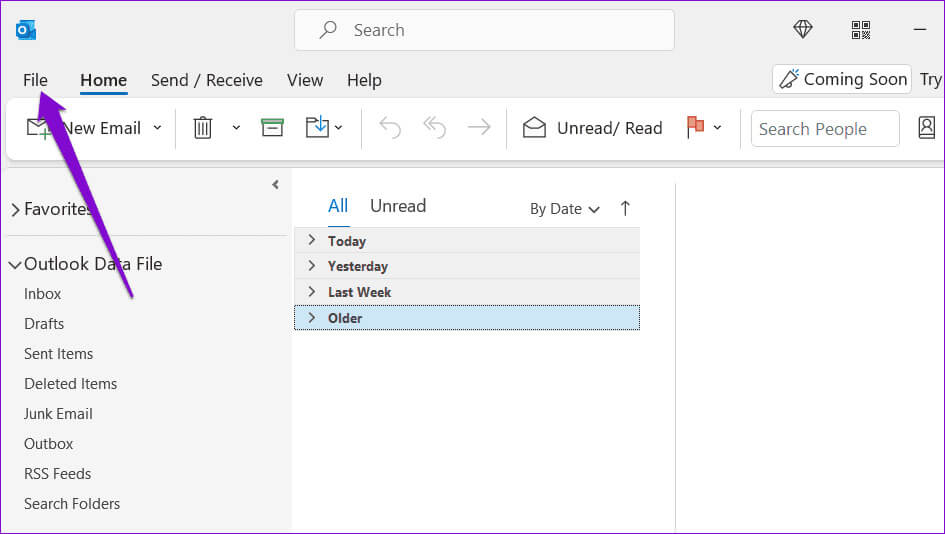
Krok 2: K navigaci použijte pravé podokno možnosti.
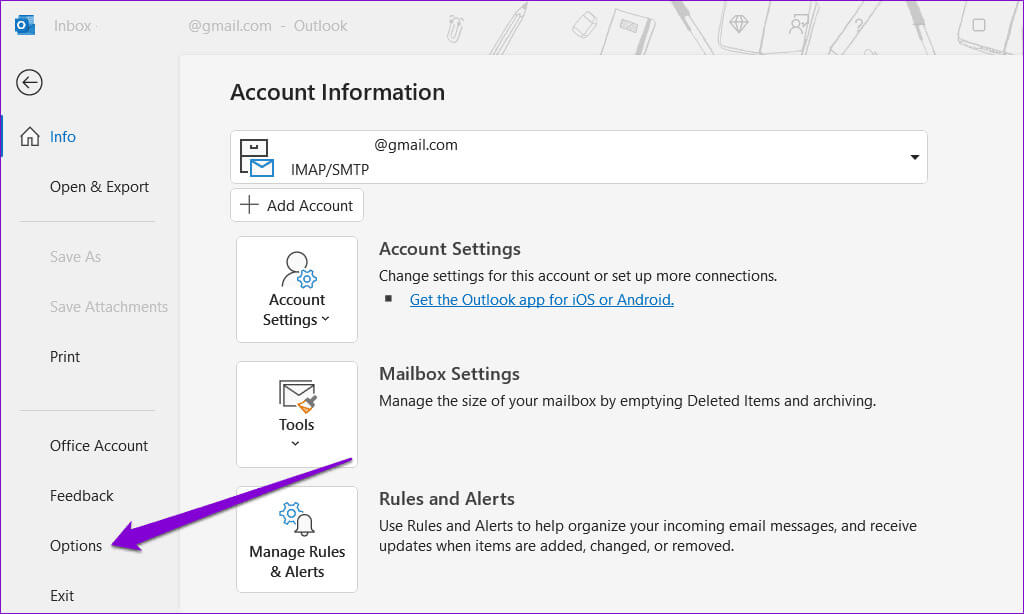
ةوة 3: V okně Možnosti aplikace Outlook se přepněte na kartu Doplňky. Klikněte na rozevírací nabídku vedle položky Spravovat a vyberte Doplňky modelu COM. Poté klikněte na tlačítko Přejít vedle něj.
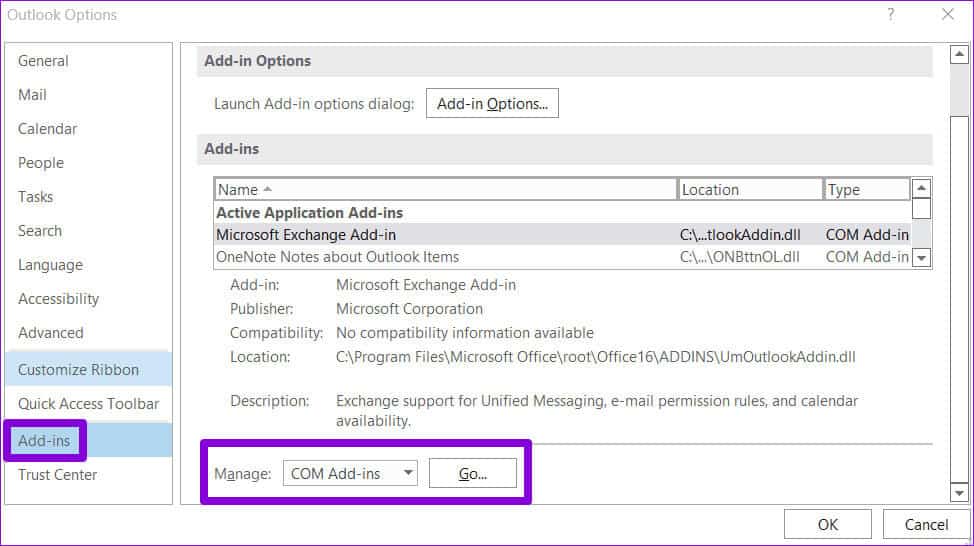
Krok 4: Zrušte zaškrtnutí políček pro zakázání doplňků a klikněte OK.
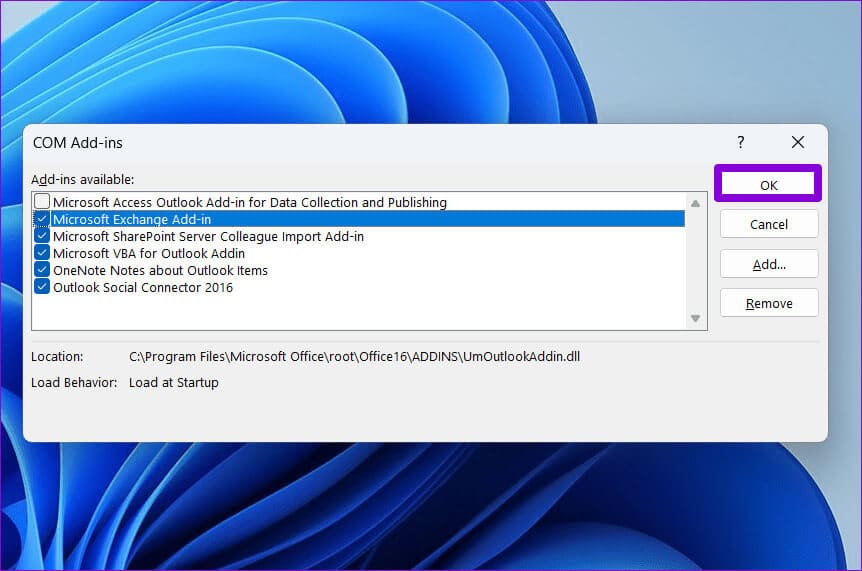
Poté restartujte aplikaci Outlook a povolte doplňky jeden po druhém, dokud se problém znovu neobjeví. Jakmile problémový doplněk najdete, zvažte jeho aktualizaci nebo odstranění.
5. Ujistěte se, že je Outlook aktualizován
Možná používáte starší verzi Outlooku Zakázat automatické aktualizace Office na tvém počítači. To může vést ke všem druhům problémů, včetně toho, o kterém se zde diskutuje. Proto je dobré se ujistit, že používáte nejnovější verzi aplikace Outlook.
Krok 1: Otevřeno Microsoft Outlook A klikněte na seznam "soubor" v levém horním rohu.
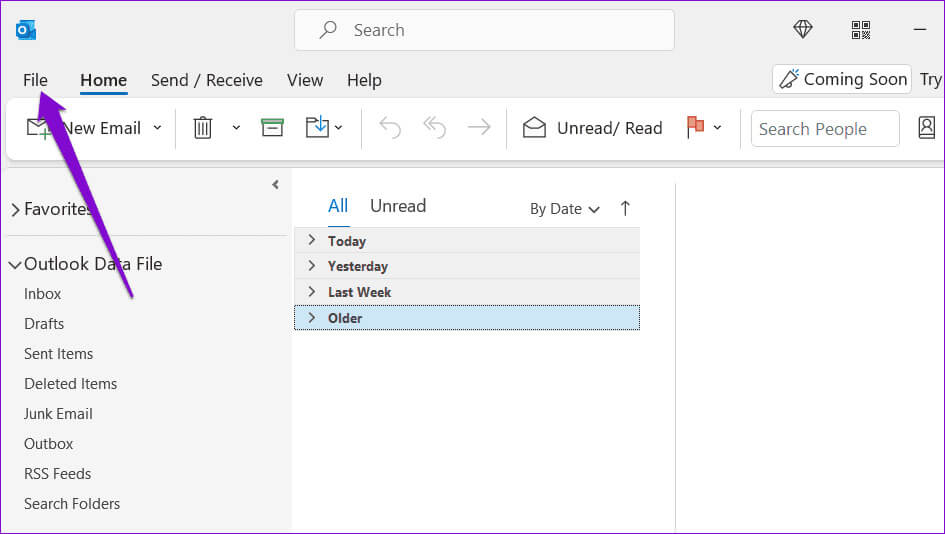
Krok 2: Přepnout na Karta Účet Office. Rozšířit Možnosti aktualizace a klikněte Nyní aktualizovat.
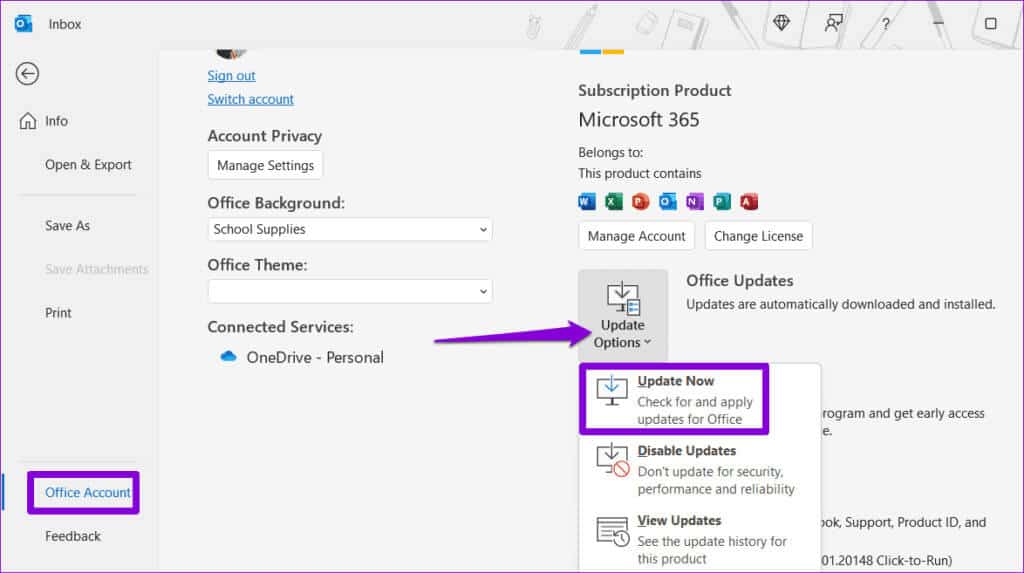
6. Spusťte nástroj Office Repair Tool
Spuštění nástroje Office Repair Tool je efektivní způsob, jak vyřešit problémy s aplikacemi Office, jako je Outlook. Nástroj umí skenovat vaše aplikace Office automaticky kvůli problémům s instalací nebo poškozené soubory a opravte je. Zde je návod, jak jej spustit.
Krok 1: Klikněte pravým tlačítkem na Ikona Start a vyberte Nainstalované aplikace ze seznamu.
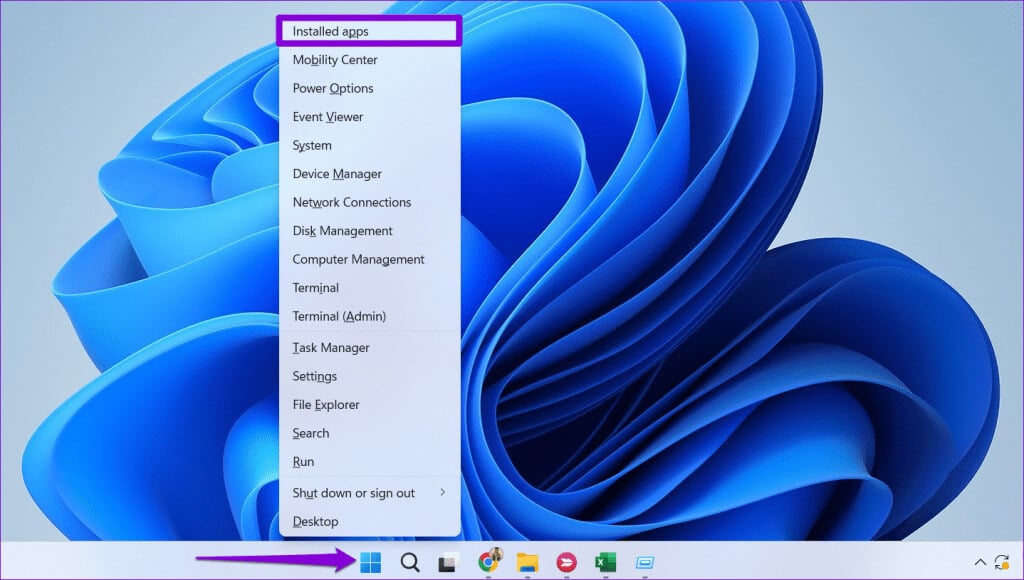
Krok 2: Přejděte dolů a vyhledejte sadu Microsoft Office v seznamu. Klikněte na ikonu Seznam tří vodorovných teček vedle něj a vyberte Modifikace.
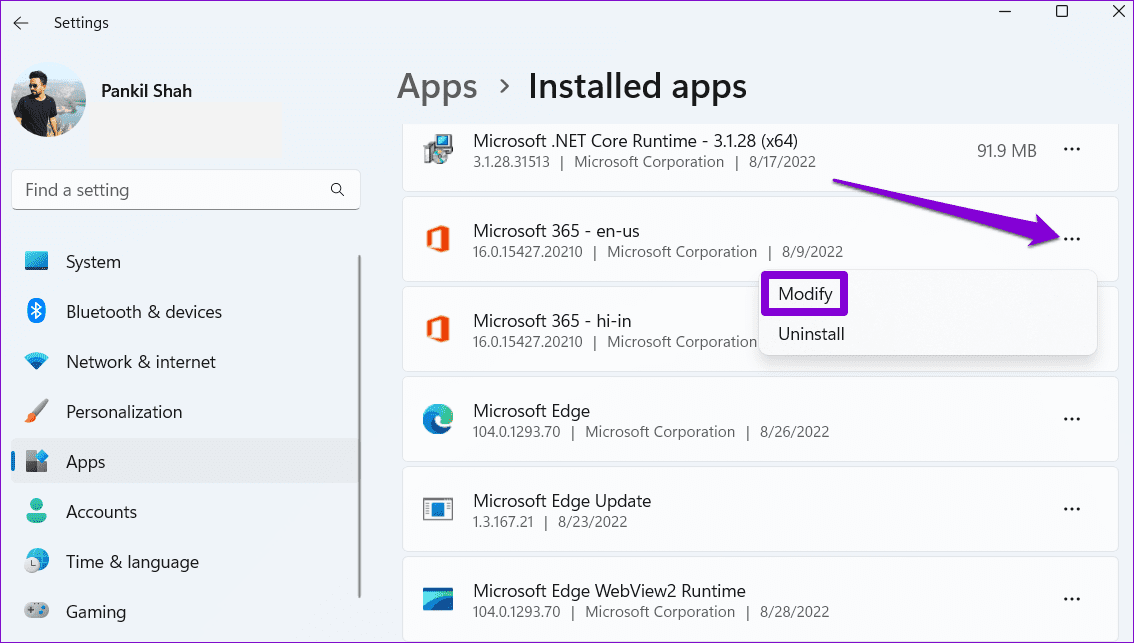
ةوة 3: Lokalizovat Rychlá oprava a klikněte Opravit.
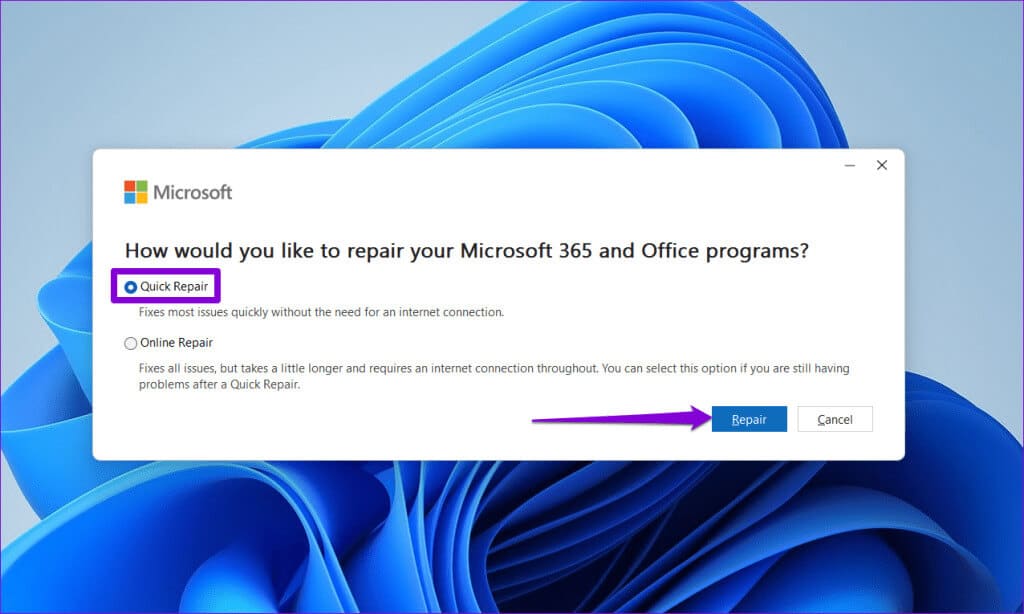
Pokud problém přetrvává, opakujte výše uvedené kroky a proveďte online opravu. Tím se provede komplexnější proces opravy k vyřešení jakýchkoli problémů s aplikací Outlook.
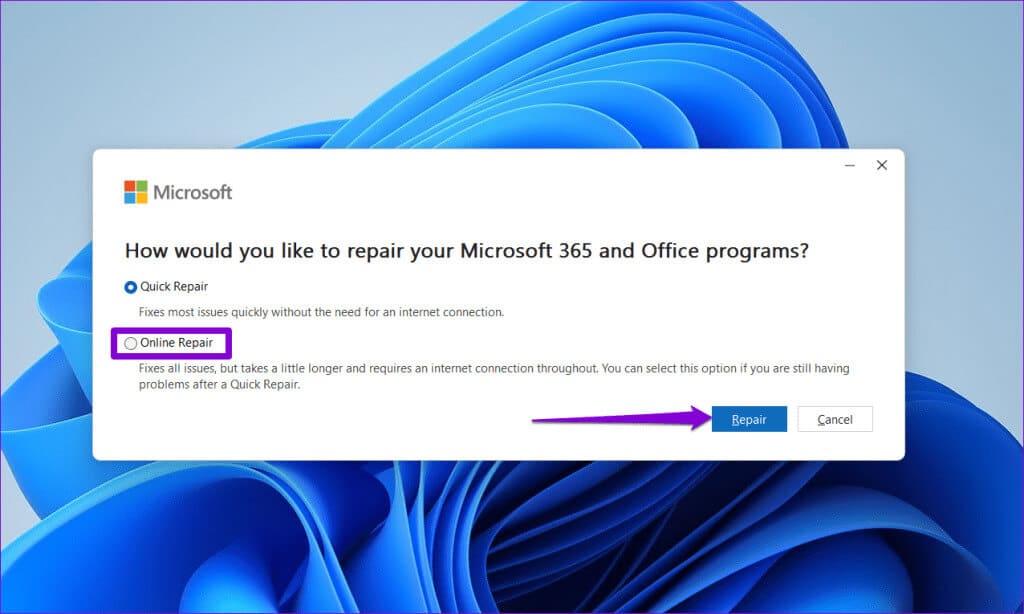
Už žádné pravopisné chyby
Udělat v e-mailu hloupou pravopisnou nebo gramatickou chybu je něco, čemu se rozhodně chcete vyhnout. Proto je nezbytné, abyste okamžitě opravili problémy s kontrolou pravopisu v aplikaci Outlook na počítači se systémem Windows 10 nebo 11. Řekněte nám, které řešení pro vás funguje, v komentářích níže.